电脑开机显示两个系统 Win10开机出现两个系统怎么解决
更新时间:2023-11-20 17:35:25作者:xiaoliu
当我们打开电脑时,有时候会遇到一个问题:屏幕上出现了两个操作系统选项,这种情况通常发生在安装了不同版本的Windows操作系统后,而我们并没有意识到这一点。这个问题看起来可能很棘手,但实际上解决起来并不难。在本文中我们将探讨如何解决电脑开机显示两个系统的问题,并提供一些简单易行的方法供大家参考。
具体方法:
1.按“Windows+R”打开运行窗口。输入msconfig,点击确定。
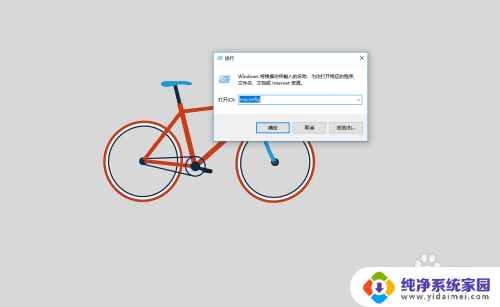
2.点击引导。
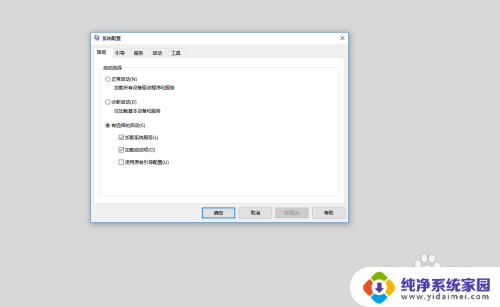
3.找到多余的系统,点击删除。点击确定。
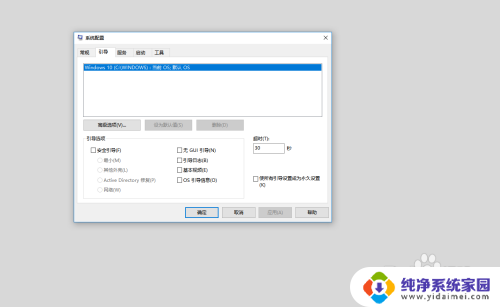
4.总结如下。

以上就是电脑开机显示两个系统的全部内容,如果你遇到这种情况,可以尝试按照以上方法解决,希望这对你有所帮助。
电脑开机显示两个系统 Win10开机出现两个系统怎么解决相关教程
- win10启动有两个系统 Win10开机出现两个系统怎么选择
- win10两个系统怎么删除一个 Win10开机有两个系统菜单如何解决
- 电脑开机两个系统怎么删除一个 如何删除win10开机时显示的多余系统
- 电脑怎么切换另一个系统 Win10系统如何实现两个系统切换
- 开机提示两个win10 Win10多个系统如何设置默认启动
- win10开机登录两个账户 win10开机登录界面出现两个账户如何解决
- 选择操作系统有两个win10 win10开机多系统如何切换默认启动
- win10开机有两个一样的账户 Win10系统登录界面显示两个相同用户名的处理措施
- win10启动的时候有两个 win10开机启动项显示两个
- 电脑开机有两个win10怎么去掉一个 如何删除win10开机多余的系统
- 怎么查询电脑的dns地址 Win10如何查看本机的DNS地址
- 电脑怎么更改文件存储位置 win10默认文件存储位置如何更改
- win10恢复保留个人文件是什么文件 Win10重置此电脑会删除其他盘的数据吗
- win10怎么设置两个用户 Win10 如何添加多个本地账户
- 显示器尺寸在哪里看 win10显示器尺寸查看方法
- 打开卸载的软件 如何打开win10程序和功能窗口